حل مشکل دانلود از گوگل پلی استور
آیا هنگام دانلود برنامه از Google Play با خطا یا مشکلی مواجه شده اید؟ اگرچه گوگل پلی به عنوان فروشگاه اصلی اپلیکیشن گوگل شناخته می شود، اما هرگز باعث آزار کاربران نخواهد شد. در این مقاله نحوه رفع مشکلات دانلود گوگل پلی را به شما آموزش می دهیم. البته گاهی این فروشگاه به دلایل مختلفی برای برخی از کاربران محدودیت هایی ایجاد می کند که به معرفی آن ها می پردازیم; با اپ ناب همراه باشید.
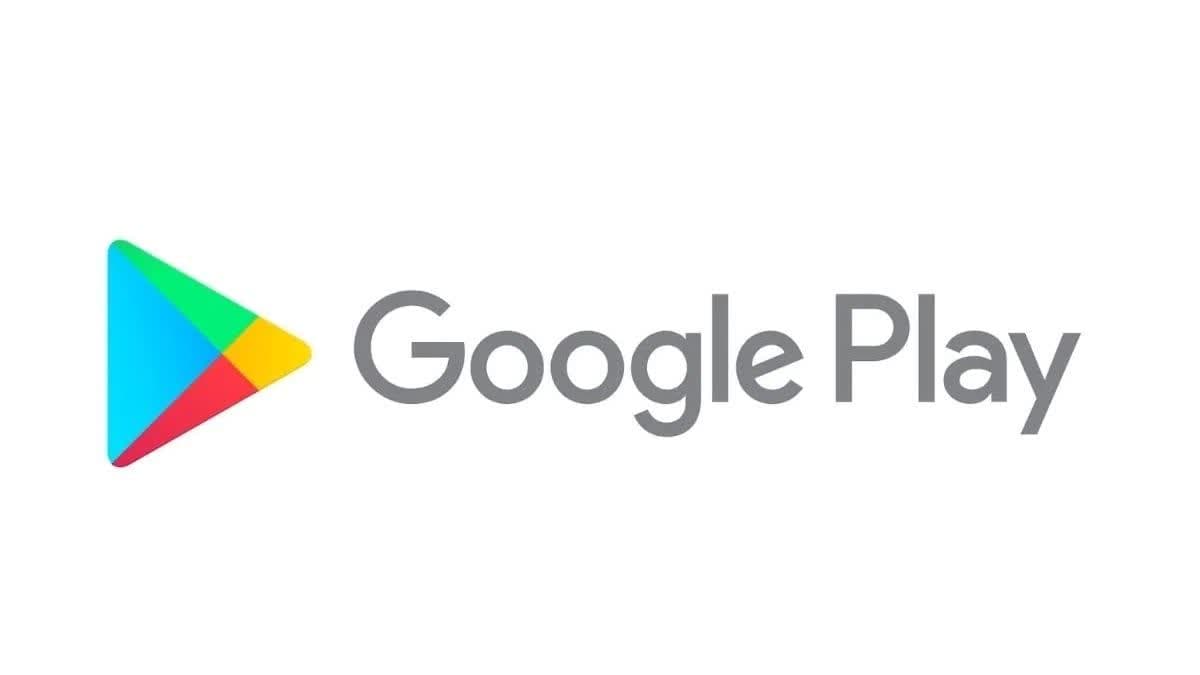
راه های موثر برای حل مشکل دانلود از گوگل پلی
پنج راه حل معمول برای مشکلات Google Play وجود دارد، اما لازم نیست همه آنها را امتحان کنید. می توانید هر یک از موارد ذکر شده را به صورت متوالی بررسی کنید و اگر از هیچ کدام نتیجه ای نگرفتید، روش بعدی را بررسی کنید. در اینجا پنج راه حل وجود دارد:
ابتدا برنامه را متوقف کنید و سپس کش و حافظه داده را پاک کنید.
اتصال را از تلفن همراه به Wi-Fi تغییر دهید.
باید Google Play Update را حذف نصب کنید و دوباره بهروزرسانی کنید.
حساب Google خود را به روز کنید.
دستگاه خود را در گوگل ثبت کنید.
انجام هر یک از روش های بالا می تواند اکثر مشکلات ناشی از Google Play را برای همیشه برطرف کند. با این حال، برخی از خطاها وجود دارد که به سادگی قابل رفع است و در پایان به توضیح آنها می پردازیم.
چرا تغییر اندروید باعث از کار افتادن گوگل پلی می شود؟
توجه داشته باشید که این راهنما مربوط به گوشی های روت شده یا دستگاه های مجهز به کاستوم رام نیست و نمی تواند مشکلات آنها را حل کند. روت کردن دستگاه می تواند تغییرات اساسی در سیستم عامل اندروید ایجاد کند و این تغییرات مانع از عملکرد صحیح گوگل پلی می شود. اگرچه ممکن است دلایل زیادی برای استفاده کاربران از کاستوم رام ها وجود داشته باشد، اما انجام این کار نه تنها بی فایده است بلکه باعث بروز مشکلات و دردسرهای بیشتری نیز می شود. ما به شما توصیه می کنیم هرگز گوشی اندروید خود را روت نکنید یا از رام های سفارشی استفاده نکنید تا بتوانید همیشه دستگاه خود را در حالت پایدار نگه دارید.
1: برنامه را ببندید، داده ها و حافظه پنهان را پاک کنید
فروشگاه Google Play به بسیاری از فرآیندهای در حال اجرا در پسزمینه متکی است، که میتواند عملکرد برنامه شما را به میزان قابل توجهی تحت تأثیر قرار دهد. وقتی Google Play را پاک میکنید، توصیه میکنیم همین کار را برای خدمات Google Play و Google Service Framework انجام دهید. اگر میخواهید ابتدا آن را امتحان کنید، خدمات Google Play را برای بهروزرسانی بررسی کنید. این ایده بدی نیست که دانلود منیجر گوشی خود را در حین استفاده از آن حذف کنید. پس از تمیز کردن، دستگاه خود را مجددا راه اندازی کنید. اگر این کار را انجام دهید، ممکن است کاربران مجبور شوند برای ورود مجدد اطلاعات را وارد کنند.
برای پاک کردن حافظه پنهان و داده یا توقف Google Play، باید این مراحل را دنبال کنید: برای نصب گوگل پلی کلیک کنید.
ابتدا وارد تنظیمات گوشی شوید.
سپس وارد بخش Apps شده و روی All ضربه بزنید.
در این مرحله باید اپلیکیشن گوگل پلی را پیدا کرده و روی آن ضربه بزنید.
در این قسمت می توانید بر روی گزینه Force Stop ضربه بزنید تا برنامه متوقف شود.
سپس باید به بخش Storage بروید و پاک کردن اطلاعات و پاک کردن کش را انتخاب کنید.
درست کن شما سعی کرده اید حافظه پنهان و داده ها را در سریع ترین زمان ممکن پاک کنید، بنابراین اولین قدم را برای حل مشکل Google Play برداشته اید.
توجه: اگر نمی خواهید کش را پاک کنید، می توانید مستقیماً به بخش “پاک کردن داده ها” بروید و اقدامات لازم را برای پاک کردن کش برنامه انجام دهید.
اگر فرآیند بالا مشکل شما را حل نکرد، این اقدام را برای سرویس Google Play و همه برنامههای مرتبط با Google امتحان کنید و شرایط و ضوابط را بررسی کنید. توجه داشته باشید که برای دسترسی به این برنامه ها باید روی منوی سه نقطه در گوشه بالا سمت راست کلیک کنید تا گزینه نمایش برنامه های سیستمی (Show System) انتخاب شود. با این کار می توانید به تمامی برنامه های گوشی خود که مربوط به سیستم عامل هستند و ممکن است در حالت عادی در دسترس نباشند دسترسی داشته باشید و کش و دیتا را برای آنها پاک کنید.
2: به وای فای متصل شوید
اگر اتصال اینترنت با کیفیتی ندارید، ممکن است متوجه شوید که بسیاری از برنامه ها نصب نمی شوند، که به یکی از رایج ترین مشکلات گوشی های هوشمند تبدیل شده است. برای تغییر از اتصال داده سیمی به Wi-Fi، کافی است انگشت خود را از بالای صفحه به پایین بکشید تا به تنظیمات سریع دسترسی پیدا کنید. برای دسترسی به تنظیمات آن، نماد Wi-Fi را انتخاب کرده و نگه دارید. اکنون شبکه های اطراف در بخش Wi-Fi بررسی و شناسایی می شوند. می توانید شبکه وای فای مورد نظر خود را ببینید و برای اتصال روی آن ضربه بزنید. اگر از وجود شبکه وای فای مناسب در اطراف خود مطمئن نیستید، توصیه می کنیم ابتدا شبکه وای فای مورد نظر را برای اتصال تنظیم کرده و سپس مراحل کار را دنبال کنید.
از طرف دیگر ممکن است این مشکل وجود داشته باشد. وقتی برای نصب برنامه از طریق Wi-Fi مشکل دارید، سعی کنید به داده تلفن همراه خود بروید و دوباره نصب کنید. اگر چنین است، ممکن است لازم باشد مشکل را در شبکه خود تشخیص دهید. بد نیست بدانید که قابلیت دانلود اپلیکیشن ها با شبکه وای فای بهتر از شبکه تلفن همراه است. فرض کنید یک بازی را با مبلغ زیادی دانلود کرده اید و ناگهان اینترنت موبایل شما قطع می شود. در این صورت تمام اندازه گیری های اینترنت استفاده شده از بین می رود و باید فایل را از ابتدا دانلود و دوباره نصب کنید، اما اگر از شبکه وای فای استفاده می کنید، ببینید مقدار فایل دانلود شده از بین نمی رود. ; این خبر خوبی است.
3: گوگل پلی را حذف و نصب کنید
در گوشیهای روت شده، میتوانید برنامه Google Play را حذف و دوباره نصب کنید، اما حتی در دستگاههایی که روت نشدهاند، میتوانید مراحل عیبیابی مشابهی را انجام دهید. برای این کار باید به تنظیمات رفته و از قسمت Apps & Notifications گزینه View All Apps را انتخاب کنید. فروشگاه Google Play را از لیست انتخاب کنید. در صفحه نمایش آن باید روی منوی سه نقطه ضربه بزنید تا بتوانید گزینه Uninstall updates را انتخاب کنید. با این کار خواهید دید که اپلیکیشن گوگل پلی به نسخه اصلی خود باز می گردد.
پس از انجام این کار به دو صورت می توانید سیستم را به نسخه جدید آپدیت کنید. یکی از آنها این است که به سادگی Play Store را باز کنید و تنظیمات را از منوی کشویی سمت چپ انتخاب کنید. در این بخش به پایین اسکرول کنید و روی لیست نسخه پلی استور ضربه بزنید تا بروزرسانی را بررسی و رتبه بندی کنید.
همچنین، میتوانید یک نسخه از APK فروشگاه Google Play را از APKMirror دانلود کرده و آن را برای بهروزرسانی نصب کنید. این ممکن است به عنوان یکی از راه های به روز رسانی گوگل پلی شناخته شود و مشکل شما را حل کند. لازم است بدانید که این سایت به عنوان یکی از سایت های پرطرفدار برای ارائه اپلیکیشن های اندرویدی که ما به آن اعتماد داریم، شناخته می شود. همانطور که می دانید دانلود اپلیکیشن های اندروید از منابع مختلف می تواند دردسرهای زیادی را برای کاربران به همراه داشته باشد اما این منبع در طول سال ها اعتماد خوبی را از سوی کاربران جلب کرده است.
4: اکانت گوگل خود را به روز کنید
به روز رسانی (حذف و اضافه کردن مجدد) یک حساب Google دشوار نیست. با انجام این کار، داده های همگام سازی شده با حساب Google شما از دستگاه شما حذف می شود. این می تواند شامل پیام ها، تصاویر، مخاطبین و موارد دیگر باشد. ابتدا باید به تنظیمات رفته و Accounts را انتخاب کنید. اگر چندین حساب با این مشکل مواجه هستند، باید همه آنها را حذف کنید. در نسخه جدید اندروید به راحتی می توانید بر روی گزینه Delete Account ضربه بزنید تا اکانت حذف شود. در نسخه قدیمیتر، روی منوی سه نقطه ضربه بزنید و Delete account را انتخاب کنید.
همچنین می توانید حساب های کاربری را از منوی حساب ها اضافه کنید. این ایده بدی نیست و به شما امکان می دهد گوشی خود را مجددا راه اندازی کنید.
خطاهای مختلف گوگل پلی
کاربر XDA لیست بزرگی از کدهای خطای فروشگاه Google Play شامل 20 مشکل رایج را گردآوری کرده است. معمولاً باید مراحل ذکر شده در این مقاله را انجام دهید، اما چند استثنا برای این قانون وجود دارد، از جمله:
خطای 498; در صورت مشاهده این خطا، دستگاه شما دارای حافظه کش کامل است. باید کش دستگاه را پاک کنید.
خطای 919; فضای ذخیره سازی گوشی شما پر است. برای اینکه Google Play و سایر برنامهها به درستی کار کنند، باید فضای ذخیرهسازی تلفن خود را آزاد کنید.
خطای 403; شما از دو حساب Google در یک دستگاه استفاده می کنید. باید حساب صحیح را وارد کرده و از آن استفاده کنید.
خطای 927; اکنون گوگل پلی آپدیت شده است و دلیلی برای نمایش این خطا وجود ندارد، پس بهتر است کمی صبر کنید تا نصب و مراحل تکمیل شود.
خطای 101; شما برنامه های زیادی نصب کرده اید. سعی کنید برخی از این برنامه ها را از تلفن همراه خود حذف کنید.
خطای 919; تنظیمات APN گوشی شما احتمالا درست نیست. باید تنظیمات APN صحیح را دریافت کرده و از طریق تنظیمات وارد کنید.